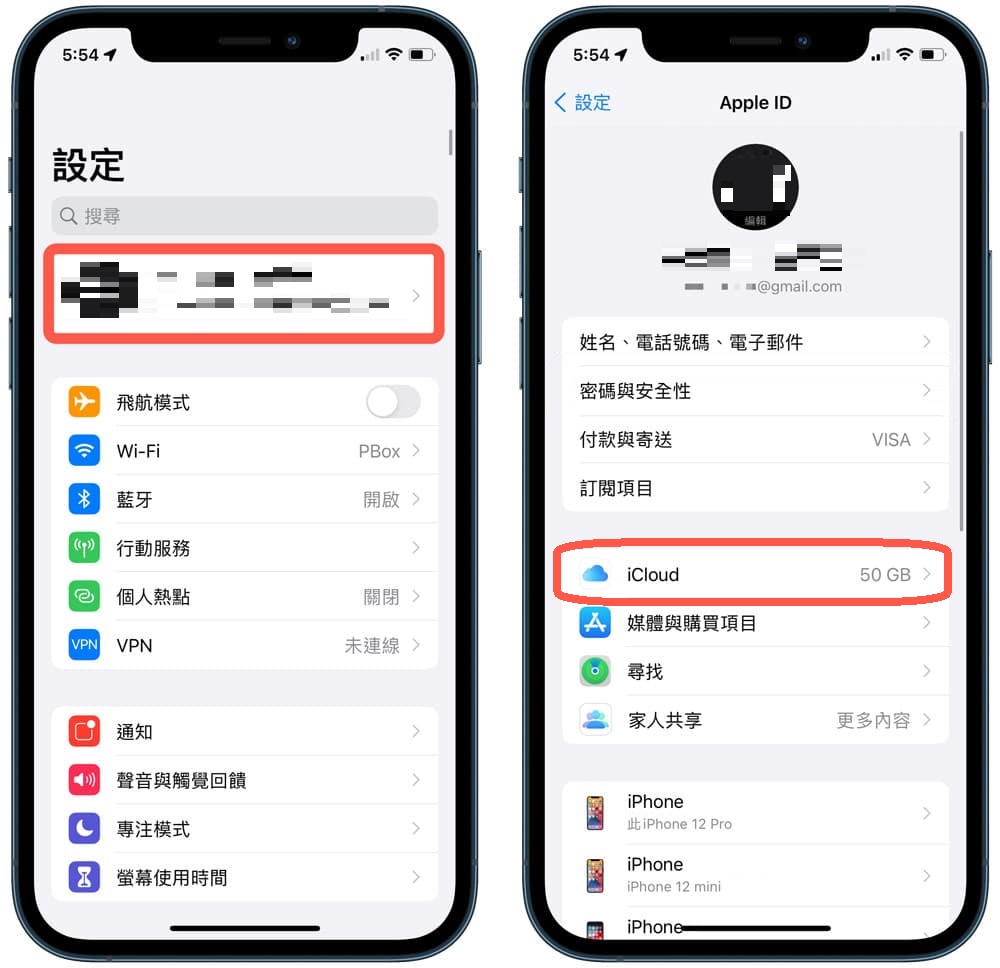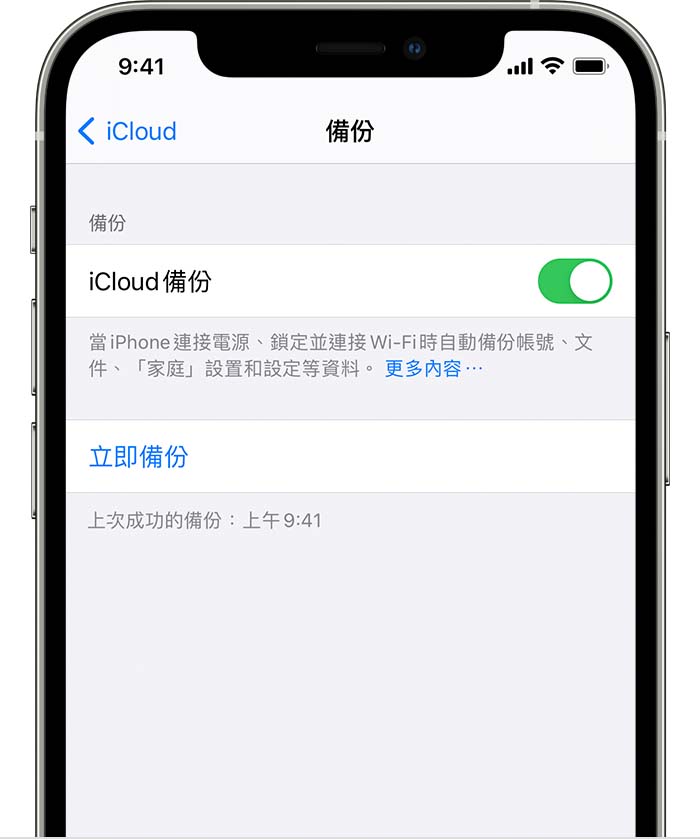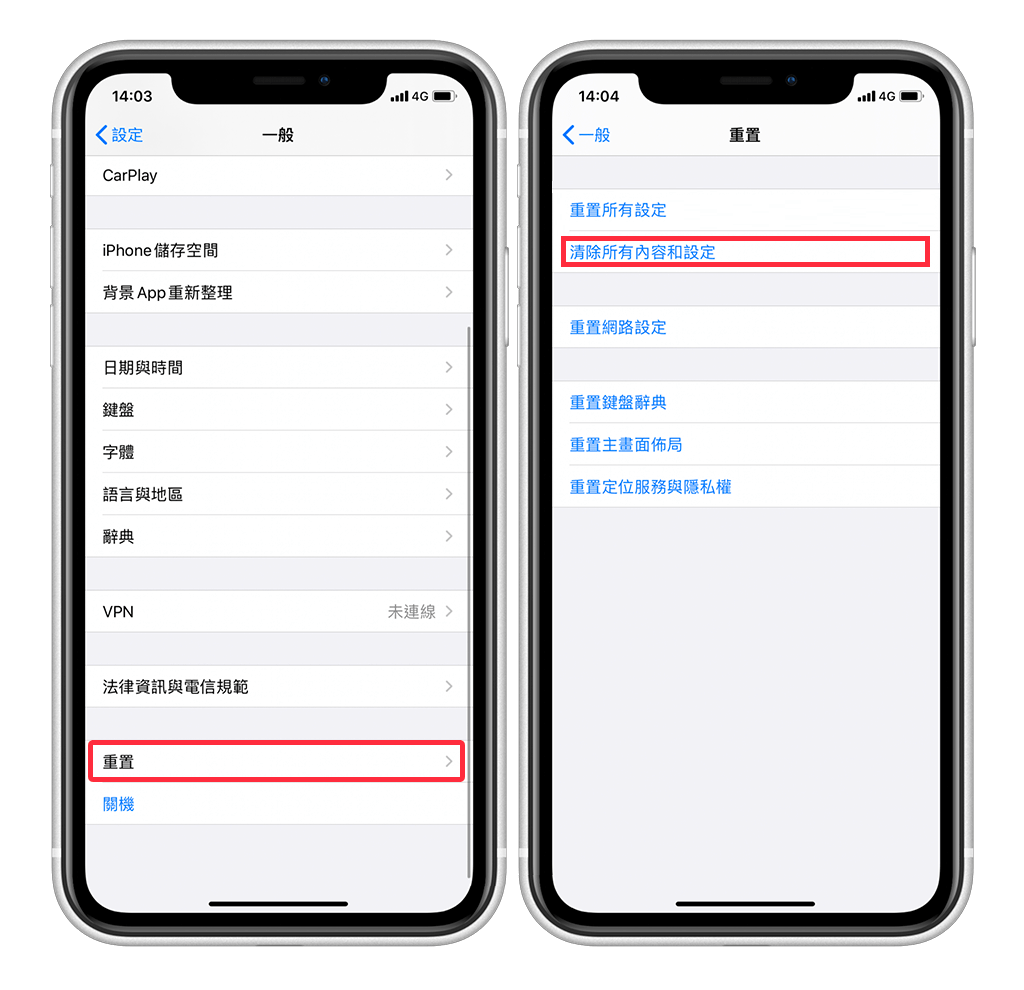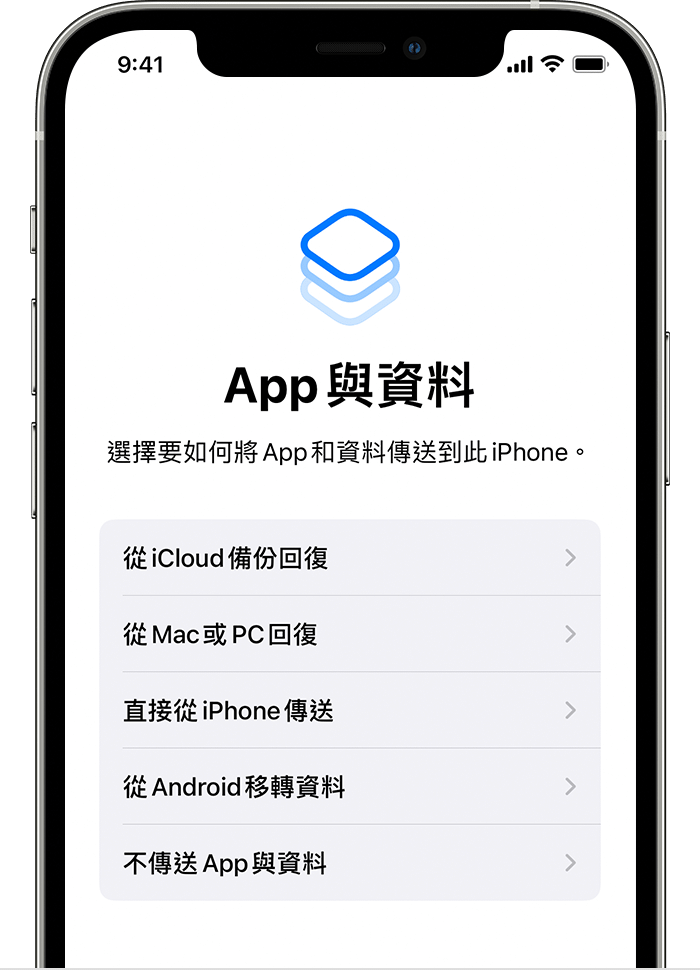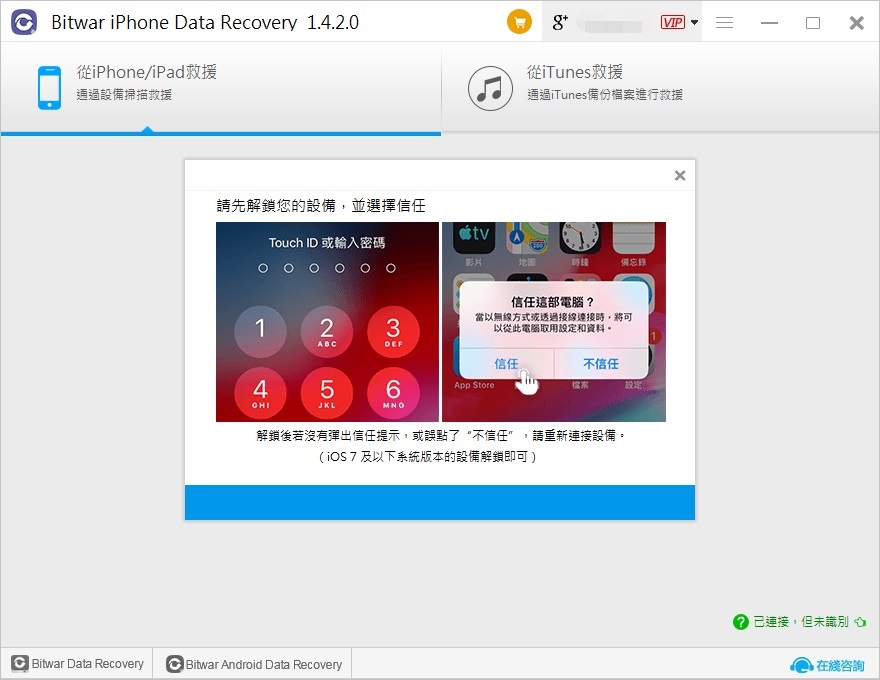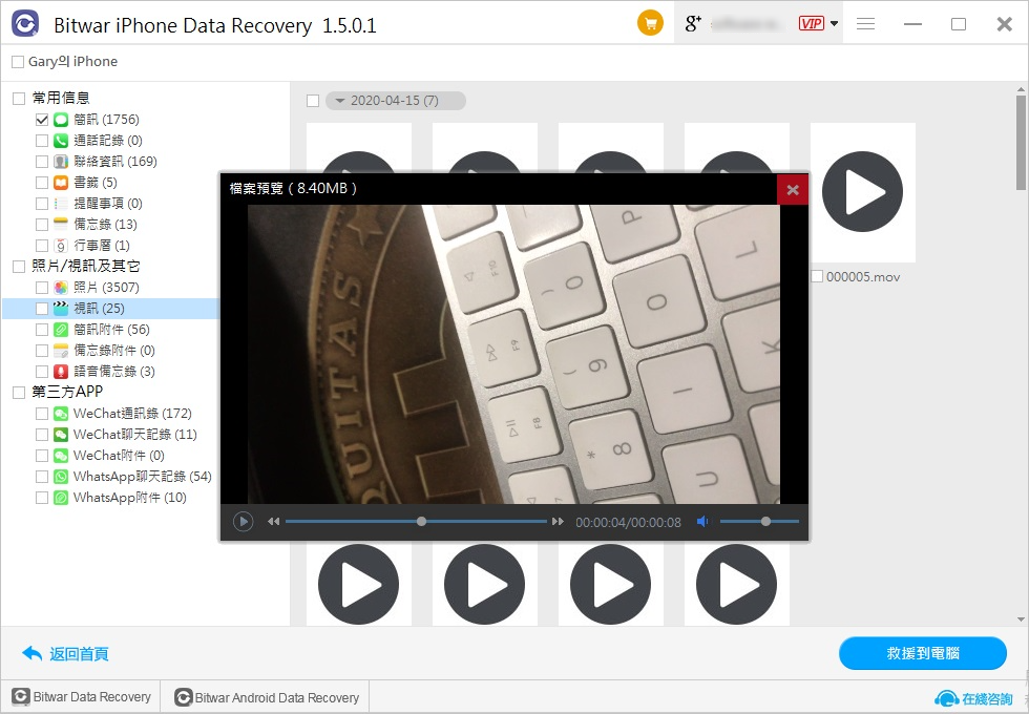iCloud是由蘋果自家推出的雲端服務,蘋果用戶可以使用iCloud來儲存照片、影片、文件、音樂及App資料,並且可以讓所有iOS和Mac裝置都可以保持同步更新。甚至能夠在iPhone/iPad/iPod遺失時,透過iCloud來找回遺失的裝置。
當使用iCloud備份iOS裝置內所有的資料和照片後,當用戶手機上的重要資料丟失或被誤刪,就可以使用iCloud恢復備份;舊iOS裝置丟失,也可以在新iOS裝置上使用iCloud將舊iOS裝置內所有設定、照片和App記錄,並且它們資料全部可轉移至新的裝置上。通常iOS裝置經常採用iCloud備份多於iTunes同步備份。
不過還是有很多iPhone用戶不知道如何正確使用iCloud進行備份,不清楚回復備份可以用來救援被刪除的資料,所以今天的文章就來向大家介紹下如何使用iCloud備份回復iOS裝置。
iCloud備份教學
想要在關鍵時刻能夠使用iCloud來找回遺失的iPhone、恢復備份資料,首先必須將iCoud備份功能開啟:
- 前往到iOS設備“設定”內,然後點擊最上方個人“Apple ID”,繼續點選“iCloud”。

- 找到並點擊“iCloud 備份”>“立即備份”,接下來iOS設備就開始備份資料了。

iCloud回復備份教學
在丟失或誤刪除資料或使用遺失iOS設備的情況下,想要使用iCloud復原備份資料時,只需要按照以下步驟就能輕鬆完成:
- 前往“設定”>“一般”>“重置”>“清除所有內容和設定”。

- 清除過程完成後,iOS設備將重新啟動。在出現的“App與資料”界面中單擊“從iCloud備份回復”。

- 查看每個備份的日期並選擇最相關的含有被刪除資料的版本,最後就是等待設備回復備份了。
雖然這種方法看起來很方便,但是使用iCloud備份資料可能需要大量的iCloud空間,甚至需要購買空間。畢竟現在的照片與拍攝的影片都是高清的,單單照片與視頻就需要非常大的空間。所以要考慮好是否要購買額外的空間哦。
作為屌絲的喵醬的iPhone沒有使用iCloud備份防止資料丟失。因為恢復備份僅可復原檔案到有備份的那天,沒有備份的就徹底丟失了,這也不是喵醬所想要的,所以綜合考慮到手機的檔案常常更新,喵醬選擇了可以無需備份,實時恢復的Bitwar iPhone檔案救援軟體。
無需購買iCloud空間也能備份的神器
想要省下購買iCloud空間的錢,又想備份資料防止丟失,那麼Bitwar iPhone Data Recovery Software絕對是您最好的選擇。這款軟體不僅可以備份資料、救援丟失的檔案,而且不用像iTunes、iCloud那樣需要整機備份、回復,用戶可以根據需要備份與救援需要的資料即可。該軟體在之前的很多文章中都有詳細介紹過,感興趣的朋友可以點擊文章鏈接前往了解:如何救援iPhone刪除的簡訊?
Bitwar iPhone Data Recovery是一個專業的iPhone資料救援軟體,有友好的使用者體驗和嚮導操作, 您只需三步驟即可救援iPhone/iPad資料。即使您不熟悉也可以輕鬆找到。
安装Bitwar iPhone Data Recovery
在Windows或Mac上安裝iTunes軟體和Bitwar iPhone Data Recovery。ITunes可以幫助Bitwar iPhone Data Recovery搜索到更多細節的已丟失的或刪除的檔案。所以在救援前將iTunes軟體安裝到電腦上是非常有必要的。
Bitwar iPhone Data Recovery下載:https://www.bitwarsoft.com/iphone-data-recovery
救援iPhone手機中的資料
第一步:啟動Bitwar iPhone Data Recovery並使用USB線將iPhone連接到電腦。選擇預設救援模式「從iOS裝置救援」。
第二步:當軟體識別到您連接的iPhone後,會自動跳轉到「選擇檔案類型」頁面。選擇要救援的檔案類型,然後按一下「開始掃描」。點擊后,該軟體將快速掃描iPhone以查找現有的和刪除的資料。請耐心等待。
第三步:掃描完成後,所有選擇的資料類型內容將被掃描出來顯示在中部列表區。您可以找到并預覽它們。確認后標記他們然後點擊「救援到電腦」按鈕將它們保存在您的電腦上。
根據上述操作,您想要救援的通話記錄已經被保存到您的電腦上,您只需到您在電腦上的保存路徑下查看即可。
最後
本文介紹了如何使用iCloud備份回復iOS設備以及如何使用Bitwar iPhone Data Recovery不用備份即可找回檔案的方法。您喜歡哪個?